Oglas
 Vraćanje sustava prati promjene kritičnih sistemskih datoteka na vašem računalu i stvara točke vraćanja prije nego što dođe do značajnih promjena. Vraćanje sustava automatski će sigurnosno kopirati važne sistemske datoteke poput upravljačkih programa i registra kako bi to moglo povratak na prethodnu postavku Kako povratiti vruće popravke i zakrpe za Windows Čitaj više . Točke vraćanja obično sustav stvara prije novih upravljačkih programa uređaja, automatskog ažuriranja, nepotpisanih upravljačkih programa, pa čak i kada su instalirane neke aplikacije. Možete i ručno stvoriti točke vraćanja.
Vraćanje sustava prati promjene kritičnih sistemskih datoteka na vašem računalu i stvara točke vraćanja prije nego što dođe do značajnih promjena. Vraćanje sustava automatski će sigurnosno kopirati važne sistemske datoteke poput upravljačkih programa i registra kako bi to moglo povratak na prethodnu postavku Kako povratiti vruće popravke i zakrpe za Windows Čitaj više . Točke vraćanja obično sustav stvara prije novih upravljačkih programa uređaja, automatskog ažuriranja, nepotpisanih upravljačkih programa, pa čak i kada su instalirane neke aplikacije. Možete i ručno stvoriti točke vraćanja.
Korištenjem Vraćanja sustava uvjerava vas da nećete izgubiti osobne podatke kao što su dokumenti, postavke e-pošte i poruke. Međutim, imajte na umu da na vraćanje sustava ne utječu podaci koji ste pohranili u mape Moji dokumenti, Moje slike ili Moja glazba.
Danas ću vam predstaviti jedan alat koji se može koristiti za stvaranje točke vraćanja sustava Windows jednim pritiskom na gumb.
Za jednostavno i jednostavno stvaranje bodova za vraćanje sustava možete koristiti
Točka vraćanja jednim klikom. Samo pokrenite SCRP s povlasticama administratora i on će automatski stvoriti točku vraćanja za vas - nema potrebe za kopanjem po izbornicima. Jedino upozorenje je da točke vraćanja ne možete sami nazvati, sve se nazivaju "Stvorio Alat za SCRP". Prema mom iskustvu, SCRP to radi i čini ga prikladnijim za korisnike koji manje štede tehnologiju. Sve što trebate učiniti je dvaput kliknuti na aplikaciju i rezultirajući prozor će se pojaviti: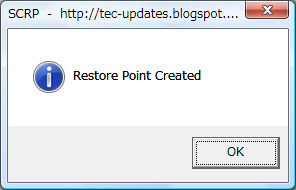
Da biste vratili računalo na ranije razdoblje u Windows XP, prijavite se kao administrator, a zatim slijedite ove korake:
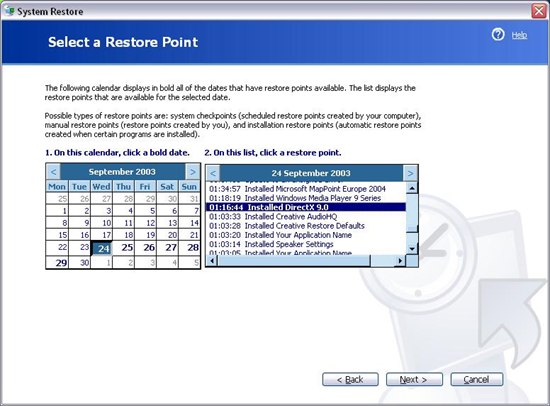
- Kliknite Start> Svi programi> Pribor> Alati sustava, a zatim kliknite Vrati sustav.
- Na zaslonu dobrodošlice kliknite Vrati moje računalo na ranije razdoblje, a zatim kliknite Sljedeće. Također možete kliknuti na Create Point Restore Point da biste ručno stvorili sigurnosnu kopiju sistemskih datoteka. Ta će se sigurnosna kopija pojaviti zajedno s ostalim automatski generiranim sigurnosnim kopijama.
- Na stranici Odabir točke vraćanja odaberite datum iz kalendara koji prikazuje točku koju želite vratiti.
- Na stranici Potvrdi odabir točke vraćanja provjerite jeste li odabrali pravu točku vraćanja.
- Kliknite Dalje ako ste spremni za nastavak ili kliknite Natrag da biste promijenili točku vraćanja.
- Računalo će se automatski isključiti i ponovno pokrenuti. Prilikom ponovnog pokretanja vidjet ćete stranicu Restoration Complete.
Ako ste zadovoljni kako se sustav ponašao nakon obnove, ne morate ništa drugo raditi. Ako ne, otvorite System Restore (Vraćanje sustava) i odaberite Poništi moju zadnju restauraciju na pozdravnoj stranici Vraćanje sustava. Ako se vaše računalo ne pokreće normalno, možda ćete morati koristiti siguran način za pristup vraćanju sustava. Za pristup sigurnom načinu rada pritisnite tipku F8 tijekom ponovnog pokretanja i odaberite Sigurni način.
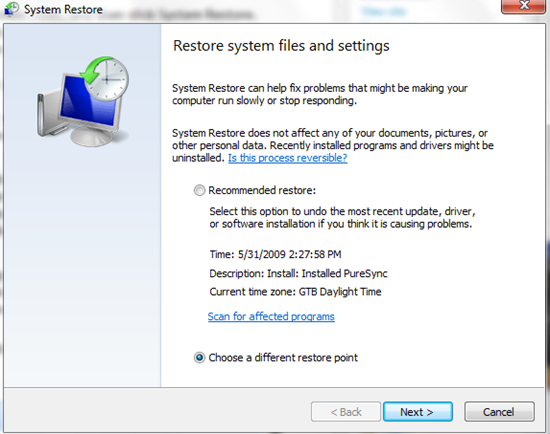
U sustavima Windows Vista i 7 sve što trebate je upisati Vraćanje sustava na traci za pretraživanje u izborniku Start. U prozorima će vam se prikazati najnovija točka vraćanja. Ako želite odabrati drugu točku vraćanja, napravljenu ranije Odaberite drugu točku vraćanja i Dalje. Nakon što odaberete točku vraćanja koju želite, samo kliknite Završi. Vaše računalo će automatski vratiti potrebne sistemske datoteke i ponovno pokrenuti.
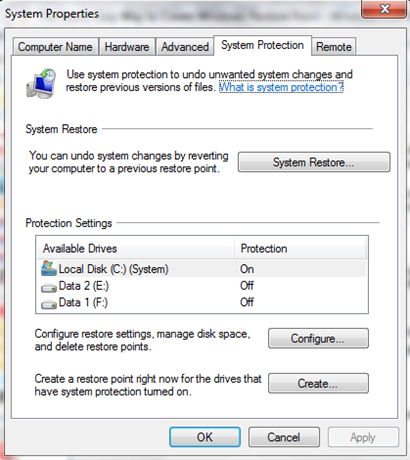
Da biste ručno stvorili točku vraćanja, otvorite Napredne postavke sustava (tako da je upišete u izbornik Start) i odaberite karticu Zaštita sustava. Jednom tamo kliknite na Create.
Jeste li vam ovaj vodič pomogli? Koje druge programe koristite za upravljanje točkama obnavljanja? Javite mi u komentarima.
Još 2007. pokrenuo sam tehnološki blog na Googleovoj platformi Blogspot. Nakon što sam napisao nekoliko popularnih članaka usredotočio sam se na poboljšanje pisanja i istraživanja tema koje su bile popularne kod IT ljudi.